【Hinemos】複雑なスケジュールでジョブを実行する方法
投稿日: / 更新日:
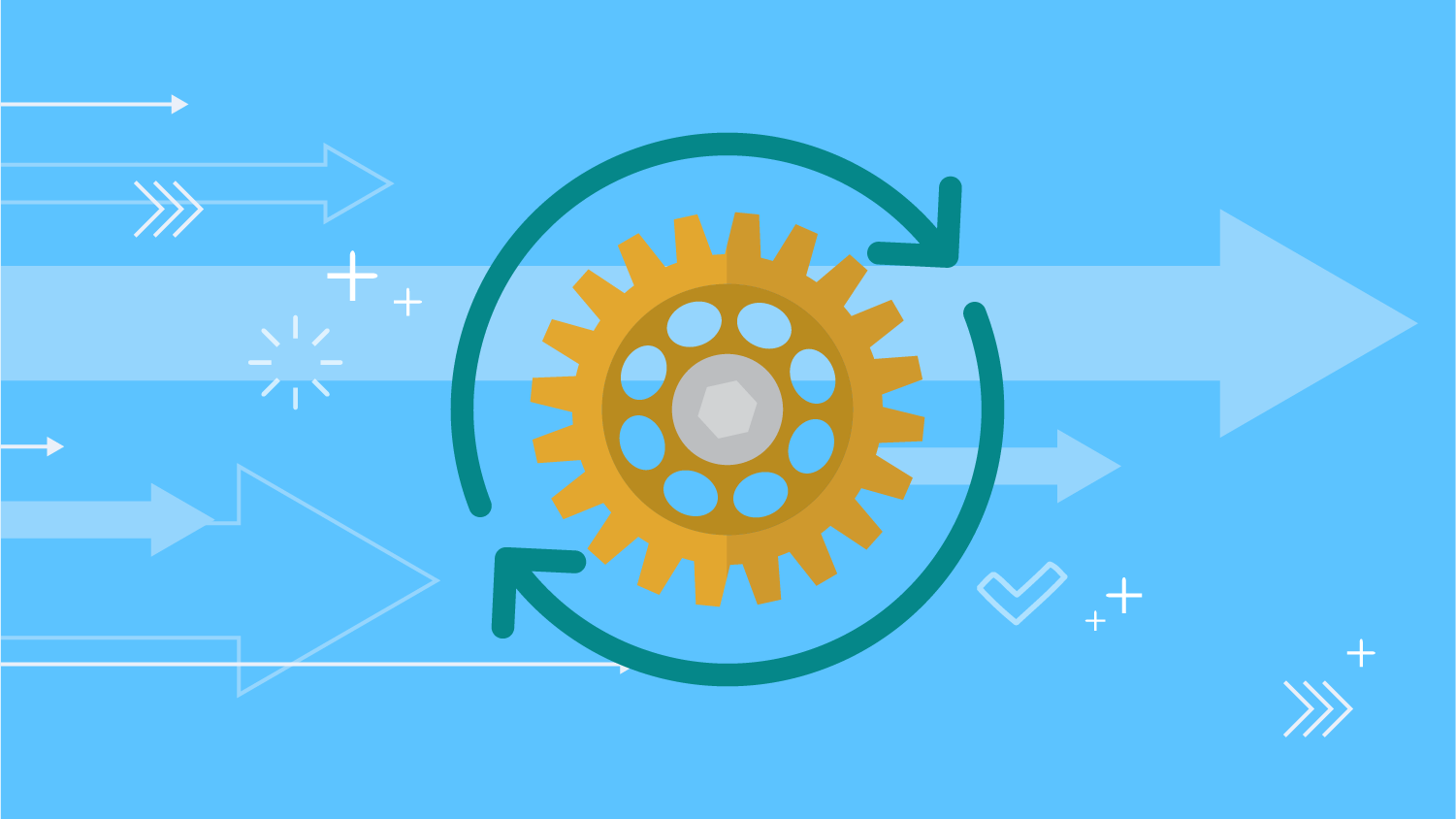
■はじめに
今回、この記事ではジョブのスケジュール実行の応用について紹介いたします。
通常スケジュール実行契機は毎日〇時や毎時〇分などの定期的な周期で実行されますが、
他の機能と組み合わせることで、定期的でないスケジュールを設定することが可能となります。
今回はその方法に焦点を当て、具体的な設定手順についてご紹介いたします。
また、この記事ではスケジュール実行の応用に焦点を当てていますが、
実行契機の基本的な操作は以下の記事でも詳しく解説しています。ぜひこちらもご参照ください。
■複雑なスケジュールの設定を作成する
スケジュール実行契機は「カレンダ」の機能と組み合わせることで、不規則なスケジュールを設定することができます。
今回は具体例として、以下のようなスケジュールでジョブを実行したい場合の設定手順を紹介いたします。
「9:00~18:00の間、30分ごとにジョブを実行したい。しかし、11:30~12:30、15:00~15:30は非稼働にしたい。」
それでは実際に設定し、実行してみましょう。
① カレンダを作成する
スケジュール実行を作成する前に、まずはカレンダを作成します。
カレンダパースペクティブを開き、カレンダ[一覧]ビューから「作成」ボタンを押下します。
カレンダ詳細設定では、優先度の高いもの、時間が短いものを上から順に設定していきます。
※順番を間違ってしまうと想定通りのスケジュールにならないので注意しましょう。
※カレンダでは、開始時刻に設定した時刻から終了時刻に設定した時刻の直前までが対象となるため、今回の場合12:30及び15:30については稼働として判定されます。
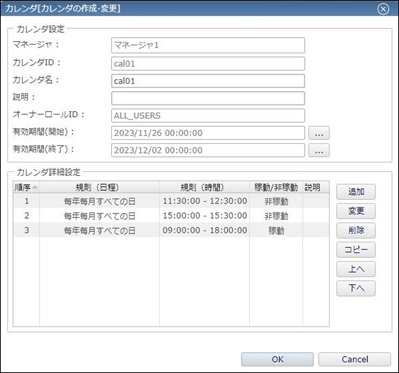
設定の入力が完了したら、「OK」を押下します。
カレンダ「一覧」ビューから作成したカレンダを選択し、カレンダ「月間予定」ビューで任意の日にちを押下すると、カレンダ[週間予定]ビューに設定したスケジュールが表示されます。
カレンダ「月間予定」ビュー、カレンダ[週間予定]ビューでは、設定したスケジュールが一目で確認できるようになっています。
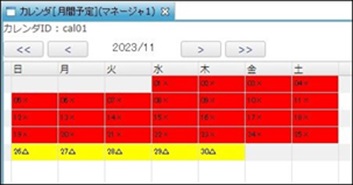
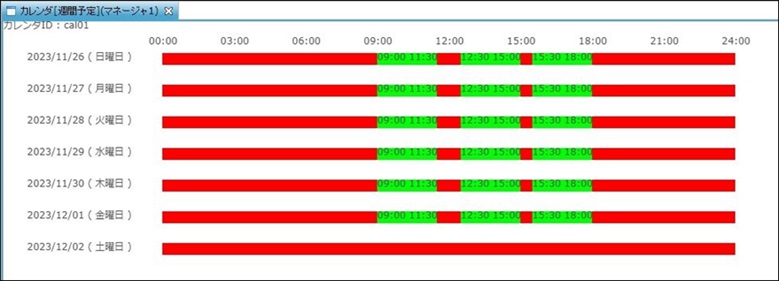
設定したいスケジュールの通りになっていることを確認したら、次にスケジュール実行契機の設定を行います。
② ジョブを作成する
ジョブ設定パースペクティブを開き、ジョブ設定[一覧]ビューでジョブを作成します。
今回はシンプルなコマンドジョブを作成します。(ジョブの設定方法、内容についてはここでは割愛します。)
③ スケジュール実行契機を作成する
ジョブ設定パースペクティブのジョブ設定[実行契機]ビューから「スケジュール作成」を押下します。
ジョブIDには②で作成したジョブを、カレンダIDには①で作成したカレンダを選択します。
[スケジュール設定]タブでは、「毎時00分から30分ごとに繰り返し実行」と入力し、「登録」を押下します。
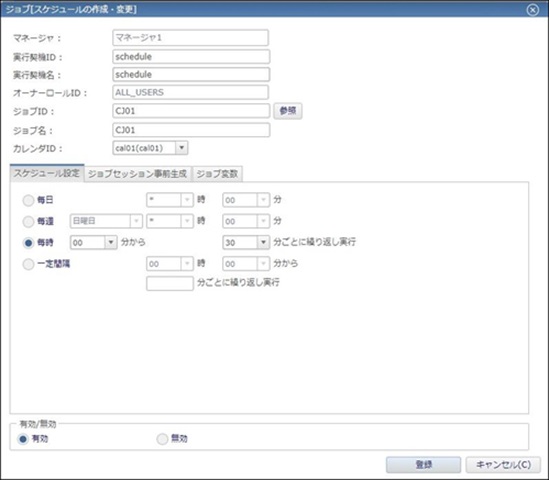
これで設定は完了です。
■スケジュール予定を確認する
ここまでに設定したスケジュールが想定通りの時間に実行されるか、事前に確認することができます。
ジョブ設定パースペクティブのジョブ設定[スケジュール予定]ビューを見てみます。
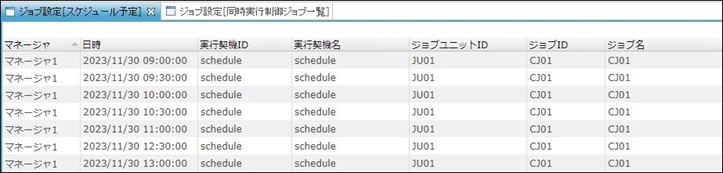
②で作成したジョブID、③で作成した実行契機ID、実行予定日時が表示されていることと、
カレンダで設定した通り、11:30と12:00については実行予定として登録されていないことが確認できました。
■実行結果を確認する
1日稼働させた後、想定したスケジュールの通りに実行されているか確認してみます。
ジョブ履歴パースペクティブを開き、ジョブ履歴[一覧]ビューでジョブの実行日時を確認します。
カレンダ、実行契機で設定した通りのスケジュールで実行されていることが確認できました。
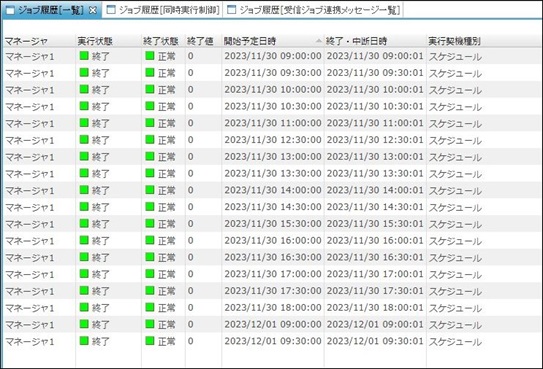
■おわりに
今回はスケジュール実行契機とカレンダ機能を組み合わせて、不規則なスケジュールでジョブを実行する方法を紹介しました。
今回は取り上げませんでしたが、カレンダパターンと組み合わせることで祝日を設定することもできます。
ぜひ業務にあった最適なスケジュールを作成し運用してみてください。







